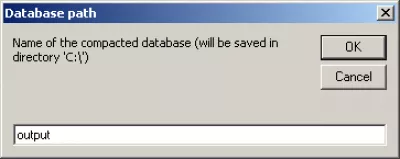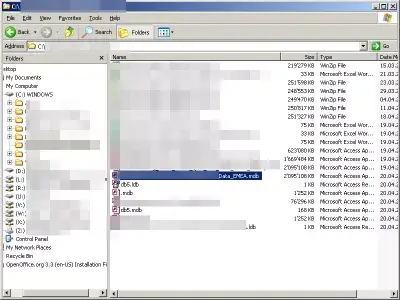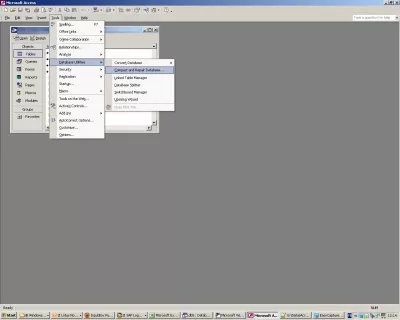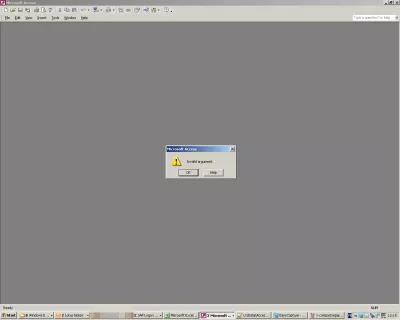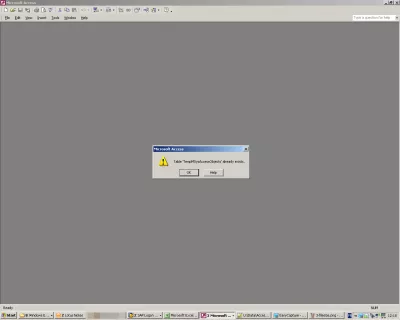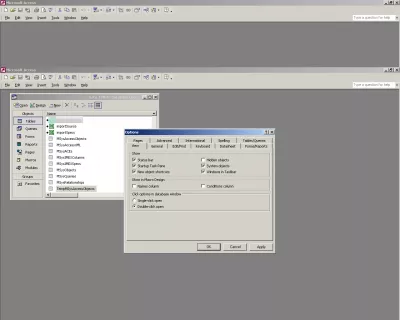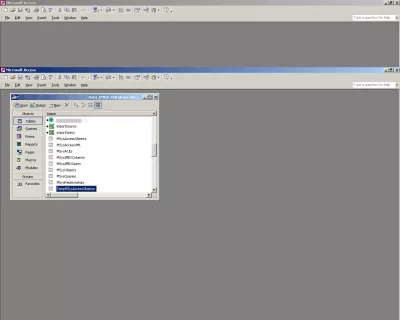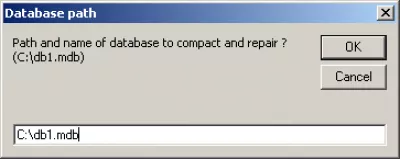MS アクセスのMDB修復ツール
修復MDBファイル
たとえ2GB以上のデータを処理するためにアクセスデータベースが存在しないはずですが、何らかの理由でこのようなデータベースになる可能性があります(図1)。
たとえば、データベース内の外部データをインポートするときに、アクセスファイル内のテーブルを削除した後も、キャッシュをクリーンにしてファイルサイズを小さくするためには、圧縮して修復する必要があります。
それにもかかわらず、2GBのアクセスファイル(図1)を使用して圧縮して修復しようとすると(図2)、「Invalid argument」というエラーが表示されます(図3)。圧縮された - 最大の許可されたファイルサイズを超えています。
壊れたアクセスデータベースを修復する
データベースを元に戻すことを提案するソリューションは非常にシンプルですが、CompactAndRepairDB-vX.0.mdb [1]はダウンロードする他のアクセスデータベースで、最初のものを圧縮して修復できます。
最初に、圧縮プロセスが開始されたが完了していないため、「Table TempMSysアクセスObjects already exists」というエラーメッセージが表示されないようにする必要があります。 (図4)。
これを行うには、オプションを選択し、圧縮するときにエラーメッセージが表示されないように削除する必要があるTempMSysアクセスObjectsテーブル(図6)が表示される「システムオブジェクト」(図5)のチェックボックスをオンにしますデータベース(図4)。
MS アクセスのMDB修復
次に、ファイルCompactAndRepairDB-vX.0.mdb [1]をダウンロードし、開き、マクロセクションに移動します(図7)。あなたの好きな言語(英語、フランス語、スペイン語、スペイン語)をダブルクリックして、あなたのファイルの完全な名前を入力してください(図8)。
すでに使用中のコンパクトおよび修復ファイルにアクセスする
圧縮されたデータベース(図9)の完全な宛先名を入力し、ルートディレクトリC:\に保存します。
アクセスデータベースの修復ツールのフリーウェア
もちろん、この手順には既存のソースファイルが必要です。これはAllen Browneのコードのおかげでチェックされます[2]。
リンクとクレジット
CompactAndRepairDB-v1.2.mdb、Yoann Bierling、アクセスデータベースコンパクトおよび修復ツールファイルが存在する、Allen Browne、アクセス機能チェックファイル - http://allenbrowne.com
MDB修復ツール
Excel Proになる:私たちのコースに参加してください!
Excel 365 Basicsコースでスキルを初心者からヒーローに向けて、ほんの数回のセッションに習熟するように設計されています。
ここに登録してください
MSAccessデータベースファイルを開くことができない場合、例えばサイズ制限であるMS Access 2GBファイルを開く際など、ソフトウェアによってエラーがスローされるので、最善の選択は私達のMS Accessファイル修復ツールをダウンロードすることです。これは、Accessのコンパクト化とデータベースの外部からの修復操作を実行します。
圧縮および修復Accessは、外部および破損したAccessデータベースファイルMDBに対して実行できます。このMDBファイル修復Accessファイルは、Accessデータベースを圧縮し、可能な場合は修復します。
どのようにAccessでデータベースを最適化し、修復しますか。ファイルを開くことができたら、メニューツール>データベースユーティリティ>データベースの圧縮と修復の順に進みます。
MS Accessファイル修復ツール認識されないデータベース形式にアクセスする
Accessエラーの認識されないデータベース形式を取得するとき、原因がさまざまな理由から来るかもしれないように試みるべきいくつかの解決策があります:
- データベースファイルが正しいバージョンのMSAccessソフトウェアで開かれていることを確認してください。そうでない場合は、ファイル>オプション>一般>データベースの作成>新規データベースのソート順の順に選択し、設定が正しいことを確認し、一般>レガシー設定を確認して、データベースを開く代わりにインポートしてください。データベースを正しいバージョンに変換します。
- MSAccessソフトウェアが正しく機能していることを確認し、既存のファイルアップデートとサービスパックをインストールします。新しいデータベースを作成して保存し、閉じてから再度開きます。
- [ツール]> [データベースユーティリティ]> [コンパクトデータベースの修復]の順に選択して、MSAccessソフトウェアからコンパクトディスクを修復します。
- MDBファイルを修復し、外部からMDBデータベースを修復することができる、特にダウンロードできないMS Access 2GB以上のファイルを修復することができる、ダウンロード可能なプログラム、MS Accessデータベース修復ツールを使用した外部コンパクトと修復。
MS Accessデータベース修復ツールよくある質問
- 重要なデータを回復するために、Microsoftアクセスで破損したMDBファイルを修復するために利用可能なオプションは何ですか?
- ユーザーは、Microsoft Accessに組み込みの「コンパクトおよび修理」機能を利用して、破損したMDBファイルを修正しようとすることができます。それが失敗した場合、サードパーティのMDB修復ツールは、より高度な回復オプションを提供することができ、アクセスがそれ自体で回復できないというデータを回収する可能性があります。

Yoann BierlingはWeb Publishing&Digital Consulting Professionalであり、技術の専門知識と革新を通じて世界的な影響を与えています。彼は、個人や組織がデジタル時代に成功するように力を与えることに情熱を傾けており、教育コンテンツの作成を通じて、例外的な結果をもたらし、成長を促進するように駆り立てられています。
Excel Proになる:私たちのコースに参加してください!
Excel 365 Basicsコースでスキルを初心者からヒーローに向けて、ほんの数回のセッションに習熟するように設計されています。
ここに登録してください